HP HDX X16-1299EB Premium Notebook PC User Manual Page 1
Browse online or download User Manual for Unknown HP HDX X16-1299EB Premium Notebook PC. HP HDX X18-1180US Premium Notebook PC
- Page / 15
- Table of contents
- BOOKMARKS
Summary of Contents
バックアップおよび復元ユーザ ガイド
バックアップの方法●[HP Recovery Manager](HP リカバリ マネージャ)を使用してリカバリ ディスクを作成します。●Windows®の[システムの復元]機能を使用してシステムの復元ポイントを作成し、定期的にディスクにコピーします。●個人用ファイルを[ドキュメント]フォルダに保存し
システムの復元ポイントの使用システムをバックアップする場合は、システムの復元ポイントを作成します。システムの復元ポイントによって、特定の時点でのハードドライブのスナップショットに名前を付けて保存できます。復元ポイント作成後にシステムに加えた変更を破棄したい場合に、そのポイントまで戻ってシステムを回復
4復元の実行注記: ファイルの復元は、以前バックアップを行ったファイルに対してのみ可能です。お使いのコンピュータをセットアップしたらすぐに、[HP Recovery Manager](HP リカバリ マネージャ)を使用してドライブ全体のバックアップを作成することをおすすめします。システムに障害が発生
専用の復元用パーティションからの復元(一部のモデルのみ)注記: お使いのコンピュータに SSD(Solid State Drive)が搭載されている場合、復元用パーティションが存在しない可能性があります。以下の手順による復元はできません。パーティションがないコンピュータには、リカバリ ディスクが付属
索引Ff11 9RRecovery Manager 1, 8SSSD(Solid State Drive) 1, 8,9さサポートされるディスク 2しシステム全体の復元 1システムに障害が発生した場合や動作が不安定になった場合 1システムの復元 1, 8システムの復元の使用 7システム復元ポイ
© Copyright 2007-2009 Hewlett-PackardDevelopment Company, L.P.Windows は、米国 Microsoft Corporation の米国およびその他の国における登録商標です。本書の内容は、将来予告なしに変更されることがあります。HP 製
目次1 概要2 リカバリ ディスクの作成3 情報のバックアップバックアップが必要なとき ...
1概要障害が発生した後にシステムの復元を実行すると、最後にバックアップを行ったときの状態が復元されます。システムを導入後、最初のソフトウェアのセットアップが終了したら、すぐにリカバリ ディスクを作成することをおすすめします。その後も、新しいソフトウェアやデータ ファイルの追加に応じて定期的にシステム
2リカバリ ディスクの作成システムに重大な障害が発生した場合や動作が不安定になった場合にシステムを工場出荷時の状態に復元できるように、リカバリ ディスクを作成しておくことをおすすめします。リカバリ ディスクは、コンピュータを最初にセットアップした後、なるべく早く作成してください。リカバリ ディスクは
3.[Recovery disc creation](リカバリ ディスクの作成)→[Next](次へ)の順に選択します。4.画面に表示される説明に沿って操作します。3
3情報のバックアップ4第 3 章 情報のバックアップ
バックアップが必要なとき●定期的な間隔注記: 情報を定期的にバックアップするようにリマインダを設定します。●コンピュータを修復または復元する前●ハードウェアまたはソフトウェアを追加/変更する前バックアップが必要なとき5

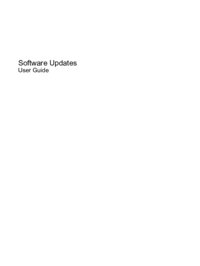

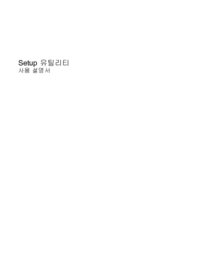


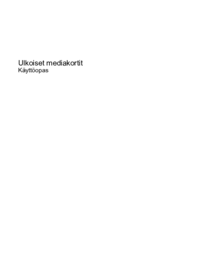



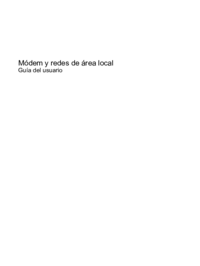


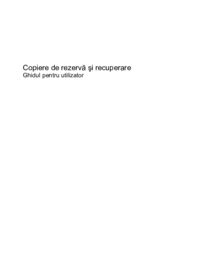



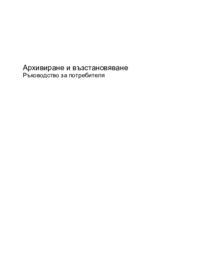

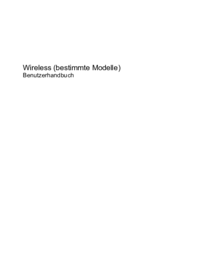
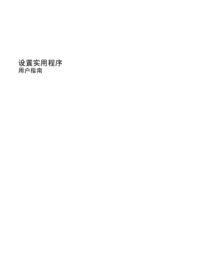



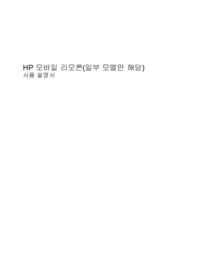
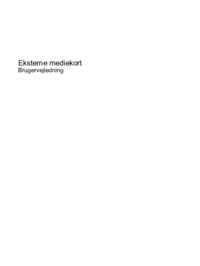
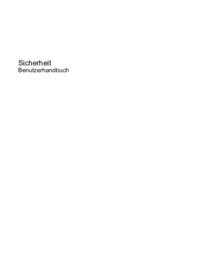


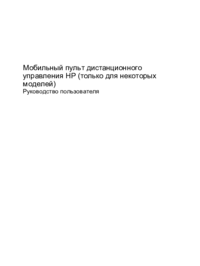

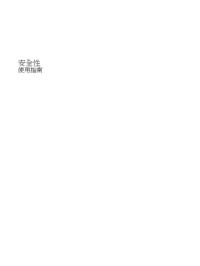

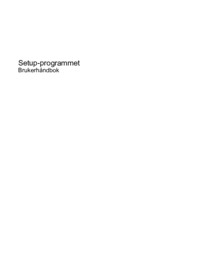


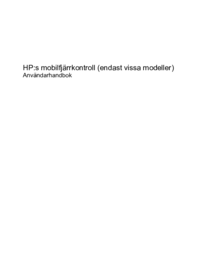

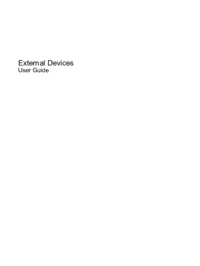
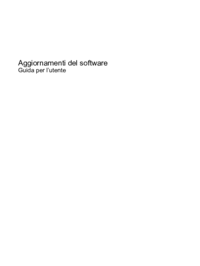






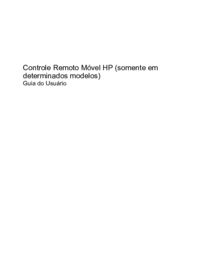



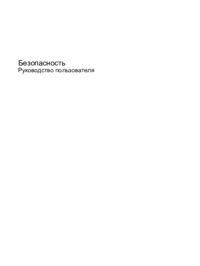
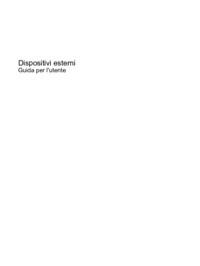
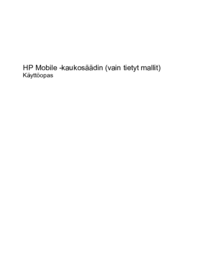

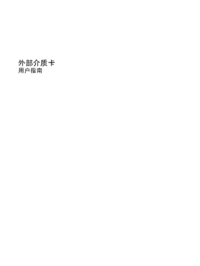



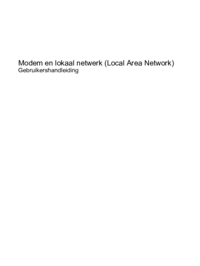


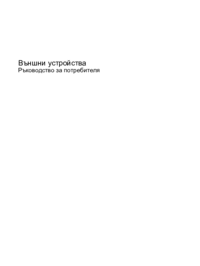



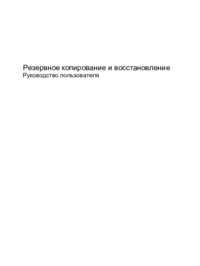

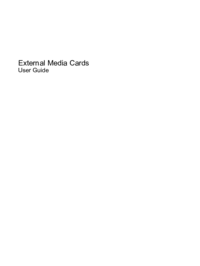

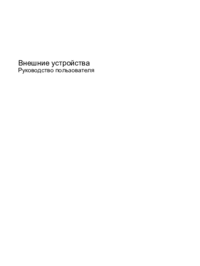



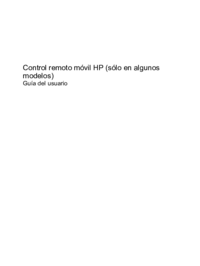
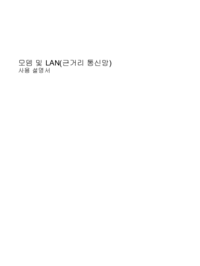



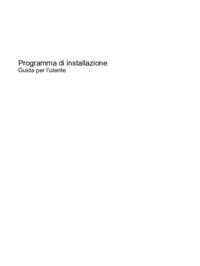
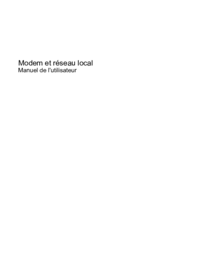
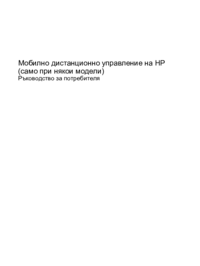
 (15 pages)
(15 pages) (100 pages)
(100 pages) (61 pages)
(61 pages) (56 pages)
(56 pages) (140 pages)
(140 pages) (59 pages)
(59 pages) (11 pages)
(11 pages)








Comments to this Manuals